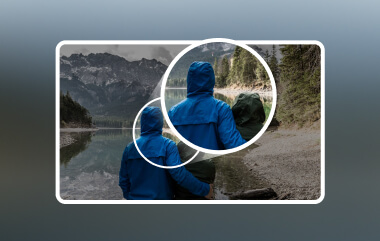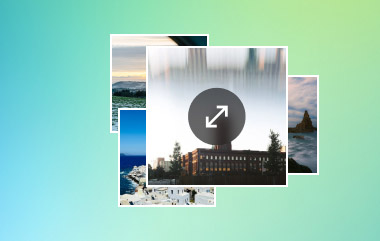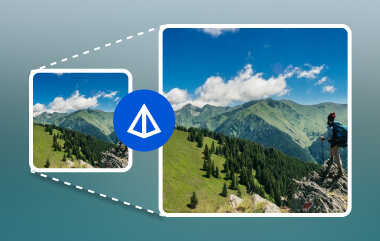Små eller slørede billeder kan være svære at rette i hånden. Kunst, skitser og tegninger kan miste detaljer, når de skaleres. Krita har værktøjer til at gøre billeder større uden at de ser dårlige ud. Det kan udglatte linjer, rense farver og skærpe kanter.
Nysgerrig efter, hvordan du gør det? Vi har styr på det! Vi viser dig det her hvordan man skalerer billeder med KritaVi vil også dele andre værktøjer, der kan gøre det samme, hvis du vil prøve noget andet.
Lad os hjælpe din kunst med at skille sig ud; gør den større, skarpere og klar til at blive vist frem!
Del 1: Hvad er Krita
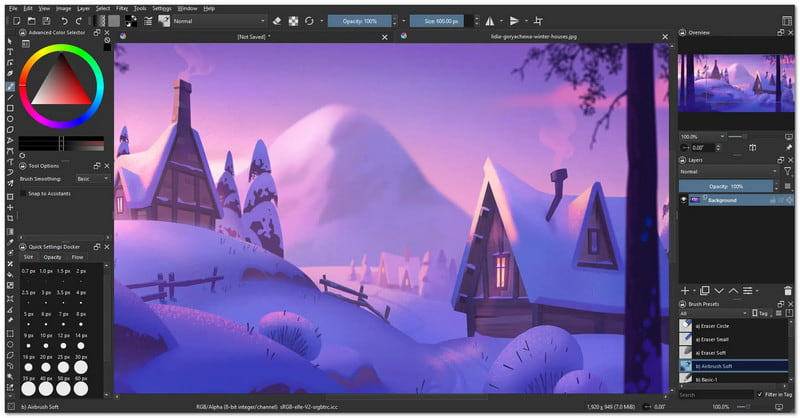
Krita er en gratis tegneplatform lavet til kunstnere. Den er open source, hvilket betyder, at alle kan bruge den, dele den eller hjælpe med at forbedre den. Mange mennesker, der laver digital kunst, kan lide at bruge den, fordi den har adskillige værktøjer, der hjælper dem med at være kreative.
Du kan gøre Krita endnu bedre ved at downloade flere ting online. Du kan få pensler, teksturer, mønstre og endda plugins, der tilføjer flere værktøjer. Du kan også bruge skabeloner til at hjælpe med at lave sider eller designs.
Krita har en stor gruppe mennesker, der bruger det. De deler deres tegninger, hjælper hinanden og taler endda med de mennesker, der laver Krita. Du kan opdage en masse fra fællesskabet eller stille spørgsmål, når du går i stå.
Del 2: Sådan opskalerer du billeder med Krita
Krita er ikke kun til tegning. Det kan også hjælpe med at redigere billeder. En ting det kan gøre er at gøre et billede større uden at miste dets klarhed.
Krita gør et godt stykke arbejde med det, selvom det ikke har smarte kunstig intelligens (AI)-værktøjer som nogle andre applikationer. Det fungerer hurtigt og holder dit billede flot. Nogle mennesker synes dog, at værktøjernes layout er kompliceret at bruge. Det lader dig heller ikke redigere en masse billeder på én gang. Men hvis du kun vil få ét billede til at se bedre ud, kan Krita klare det.
Nedenfor er en simpel trin-for-trin guide til, hvordan man skalerer billeder med Krita:
Trin 1Åbn Krita på din computer. Vent venligst, indtil den er helt indlæst. Klik på Fil i den øverste menu. Klik derefter på ÅbenFind nu det billede, du vil gøre større. Klik på det, og tryk derefter på Åben igen. Billedet vil blive vist i Krita.
Trin 2Se nu øverst på skærmen. Tryk på Billede i menulinjen. Klik på rullemenuen Skalér billede til ny størrelseDet vil åbne en ny boks. Her kan du indtaste den nye bredde og højde for dit billede. Sørg for, at Låse knappen er aktiveret, hvis du vil beholde den samme form. Hvis ikke, kan dit billede strække sig.
Trin 3Du kan også ændre andre indstillinger i samme boks. øge billedets DPI, gå til Opløsning (DPI)Hvis dit billede er til nettet, 72 DPI er god. Hvis det er til udskrivning, skal du bruge 300 DPIKlik nu på OkayKrita vil ændre størrelsen på dit billede med det samme.
Trin 4Når dit billede er større, skal du gå til Fil igen, og klik derefter på Gem somVælg den ønskede billedtype, f.eks. PNG eller JPGVælg derefter den mappe, hvor du vil gemme den. Klik til sidst på Gemme, og du er færdig.
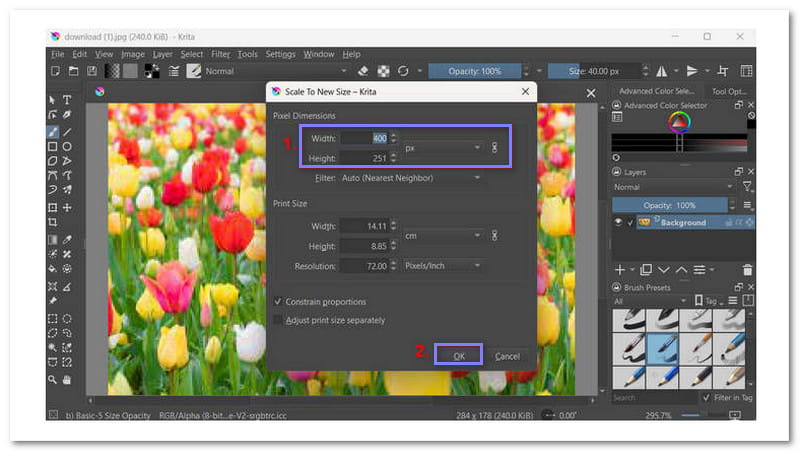
Del 3: Hvad er den bedste opløsning til Krita
Hvad er den bedste opløsning til Krita? Svaret afhænger af dine behov. Hvis du laver kunst i Krita, skal du starte med 1920 × 1080 pixels eller 300 DPI til digitalt arbejde og online opslag. Men hvis du udskriver din kunst, skal du bruge mindst 300 DPI, så den forbliver skarp. Hvis din tegning har mange små detaljer, eller du planlægger at zoome meget ind, skal du bruge en større størrelse, f.eks. 4000 × 2500 pixels.
Del 4: 3 bedste Krita-alternativer til eksklusive billeder
Hvis du ønsker renere og klarere opskalerede billeder, er Kritas opskalerende billedværktøjer måske ikke nok. Derfor leder mange mennesker efter bedre måder at opskalere deres billeder på. Det er især værktøjer, der bruger AI til at skærpe kanter, rette støj og få alt til at se mere detaljeret og glat ud. Så uden yderligere diskussion, lær mulighederne nedenfor at kende!
1. AVAide Image Upscaler
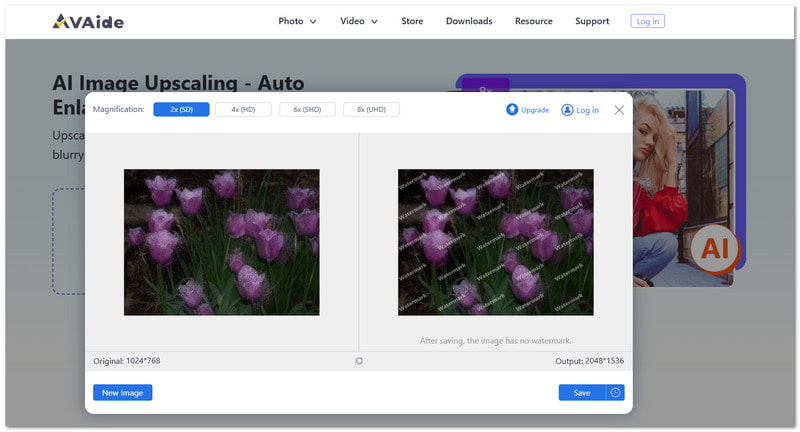
Forvandl dine billeder med utrolige detaljer og klarhed ved hjælp af AVAide Image Upscaler, det bedste alternativ til Krita til opskalering af billeder. Dette kraftfulde værktøj bruger kunstig intelligens (AI) teknologi til automatisk at forbedre dine fotos ved at øge deres opløsning, rette sløring og skærpe detaljer, alt sammen uden at kræve nogen softwareinstallation. Med AVAide Image Upscaler kan du nemt skalere billeder og øge fotoopløsningen med blot et par klik. Det er helt gratis, og du behøver ikke at justere billeder manuelt i batches.
Hvad gør AVAide Image Upscaler speciel:
• Understøtter billeder i JPG-, JPEG- og BMP-formater.
• Opskaler billeder op til 8× for mere detaljerede og skarpe resultater.
• Du kan downloade dit forbedrede billede uden vandmærker.
2. Opskalere.medier
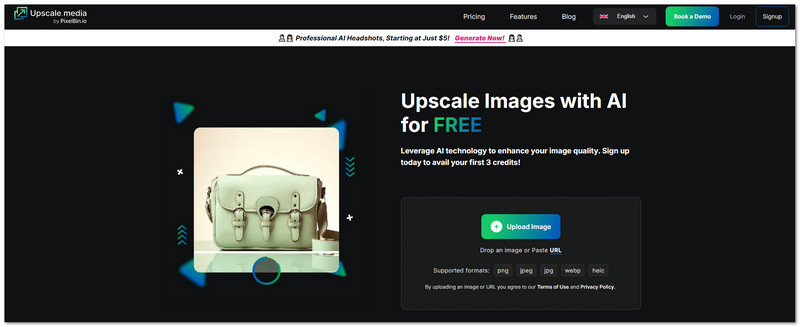
Upscale.media bruger smart kunstig intelligens (AI) til at få billeder til at se bedre og større ud. Det er nemt at bruge. Du skal blot sætte dit billede i billedet, og værktøjet vil forbedre det op til 4 gange den oprindelige størrelse. Billedet forbliver skarpt og ikke sløret. Det er velegnet til brug på hjemmesider, i applikationer eller hvis du vil have dine fotos til at fremstå mere tydelige. Hvis du laver mange billeder, hjælper dette værktøj dig med at gøre det hurtigt. Det er gratis at prøve, og de første par billeder koster ingenting.
Hvad gør Upscale.media speciel:
• Det kan gøre dit billede fire gange større uden at miste skarphed eller kvalitet.
• Du kan vælge, hvor meget du vil opskalere, og justere tingene, så de passer til dit projekt eller din stil.
• AI'en får kanterne til at se glatte ud, og detaljerne forbliver skarpe, så billederne ikke bliver slørede.
3. Billedopskalering
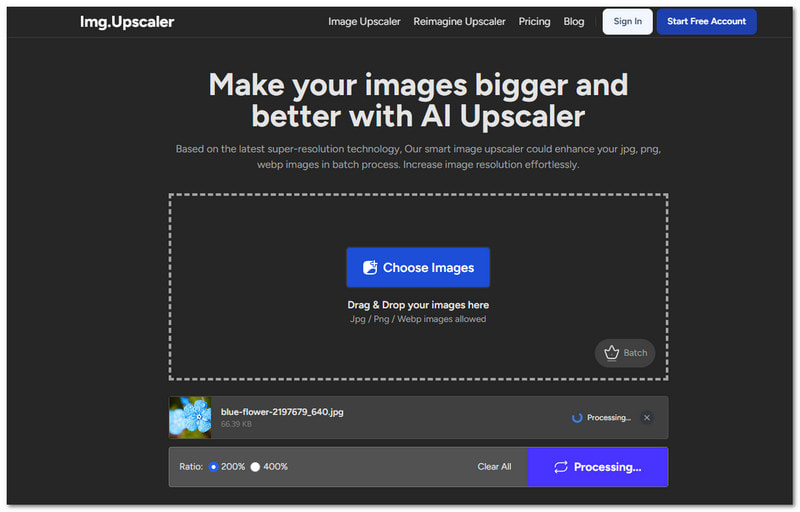
Bedst til batch-billedopskalering. Img.Upscaler anbefales, når du har mange billeder, der skal opskaleres. Gratis fotoforstærker giver dig mulighed for at opskalere med 2× eller 4×. Det fungerer hurtigt, fordi det bruger nye værktøjer til kunstig intelligens (AI). Det er perfekt, hvis du har mange små fotos eller gamle billeder, der trænger til et boost. Derudover er det gratis til kommerciel brug, hvilket betyder, at du også kan bruge de bedre billeder til forretningsmæssige formål.
Hvad gør Img.Upscaler speciel:
• Du kan uploade og forbedre flere billeder på samme tid.
• Du kan beskære, justere eller tilføje sjove effekter til dine billeder før eller efter opskalering.
• Du kan bruge de opskalerede fotos gratis, selvom du planlægger at sælge eller bruge dem erhvervsmæssigt.
Krita kan hjælpe dig med at gøre dine billeder større, og vi er glade for, at du lærer det. hvordan man skalerer billeder i Krita i dette indlæg. Men nogle gange er det ikke nok. Det er her, andre værktøjer kan hjælpe. Et godt valg er AVAide Image UpscalerDen bruger intelligent kunstig intelligens (AI). Den holder dit billede skarpt, selv når det bliver større. Du uploader dit billede, og den retter det for dig!

Vores AI-teknologi vil automatisk forbedre kvaliteten af dine billeder, fjerne støj og rette op på slørede billeder online.
PROCES NU